Utilisez BlueStacks pour Optimiser Votre Gameplay dans Terre des brumes : île maudite sur PC

Le nouveau jeu Terre des brumes : île maudite est disponible dès maintenant au téléchargement sur mobile, offrant aux fans de jeux de stratégie un tout nouveau monde à explorer en construisant leurs bases de pirates et en se disputant la domination de leurs serveurs contre les autres joueurs. Cependant, bien que vous puissiez facilement y jouer en déplacement sur votre téléphone, vous pouvez obtenir la meilleure expérience avec ce jeu en jouant à Terre des brumes sur PC avec BlueStacks, comme notre émulateur Android dispose d’une variété d’outils que vous pouvez utiliser pour simplifer votre expérience, et même automatiser certaines parties du jeu.
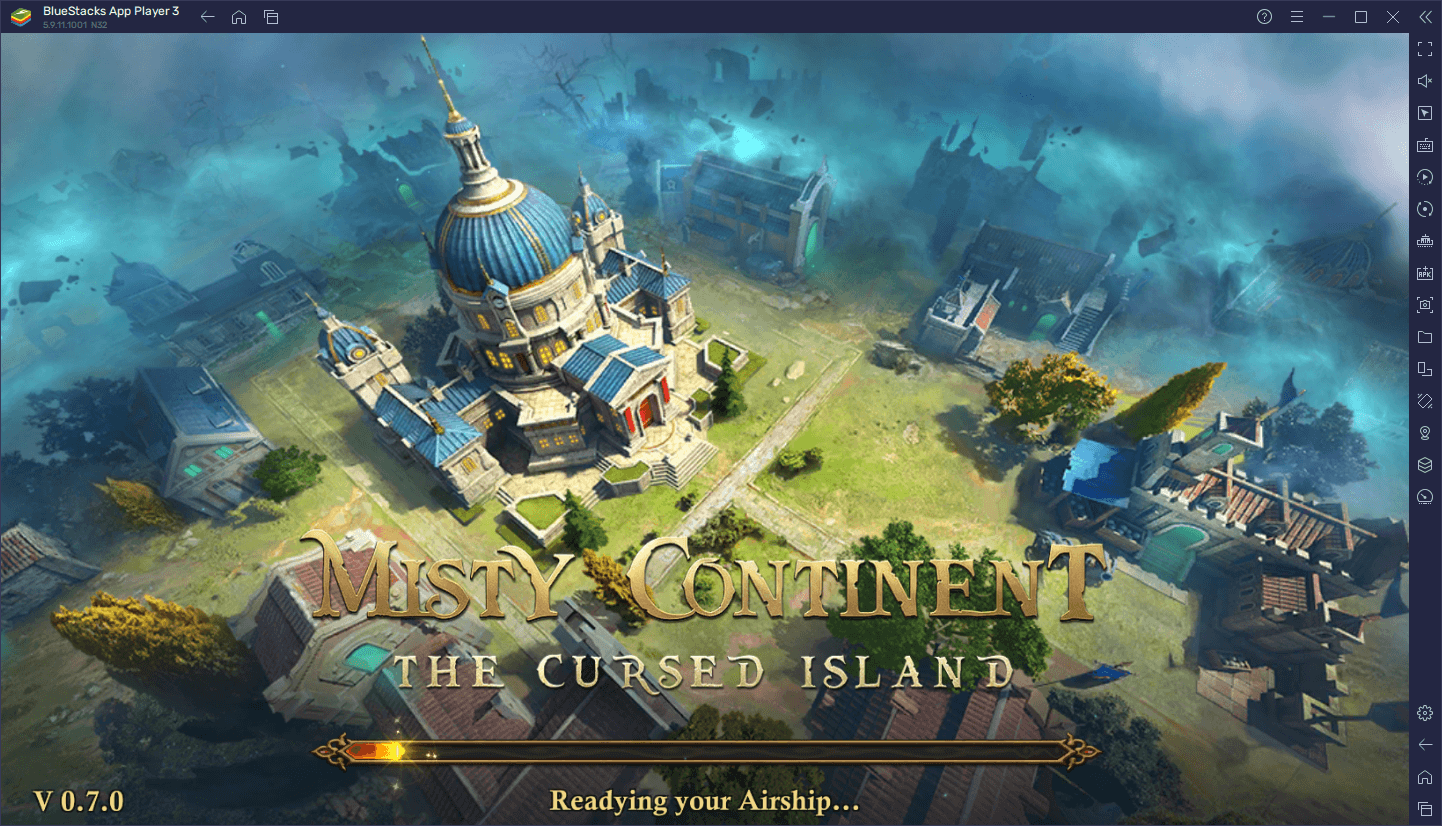
Dans ce bref article, nous allons vous présenter certaines des fonctionnalités les plus importantes de BlueStacks que vous pouvez utiliser pour jouer à Terre des brumes sur PC. Ainsi, si vous voulez sérieusement joueur à ce jeu, vous aurez tout intérêt à utiliser tout ce que notre émulateur Android propose, du moins si vous voulez avoir un avantage concurrentiel.
Simplifiez la Navigation dans les Menus avec les Raccourcis Clavier
Pour devenir un puissant capitaine de mer dans Terre des brumes, il faut non seulement être capable de maintenir une colonie principale, mais aussi de la développer continuellement avec de nouveaux bâtiments et des améliorations, afin d’avoir accès à de meilleurs soldats, ressources et technologies. La plupart de ces constructions et améliorations se font par le biais d’une variété de menus et d’écrans différents que vous devrez visiter assez souvent, ce qui peut devenir un peu fastidieux après un certain temps, surtout si vous jouez sur votre téléphone avec des commandes tactiles.
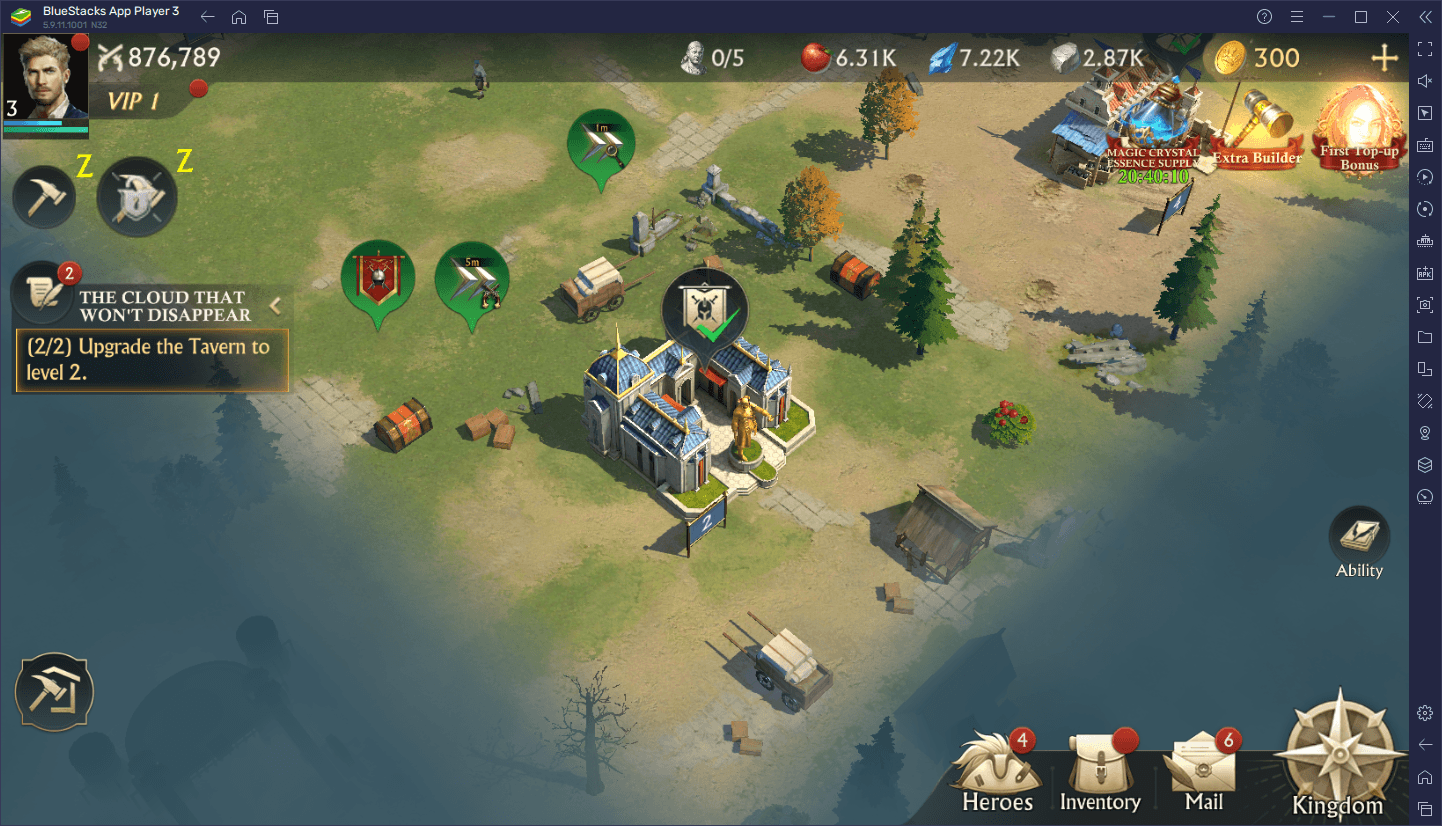
Au lieu de tapoter et de glisser sur l’écran de votre petit téléphone, vous pouvez jouer à Terre des brumes sur PC avec BlueStacks et avoir accès à l’outil de configuration des touches, une fonctionnalité puissante qui vous permet de créer des schémas de contrôle personnalisables lorsque vous jouez à un jeu mobile sur votre ordinateur. Pour Terre des brumes, cela signifie essentiellement que vous ferez défiler et passerez d’un écran à l’autre du jeu à l’aide d’une variété de raccourcis clavier, comme dans n’importe quel jeu de stratégie PC.
Pour utiliser l’outil de configuration des touches, vous devez d’abord créer votre propre schéma de contrôle, ce que vous pouvez faire en appuyant sur les touches Ctrl + Shift + A. Cela ouvrira l’écran de l’éditeur avancé, où vous pourrez voir vos bindings actuels, les modifier ou en ajouter de nouveaux au schéma existant. Dans Terre des brumes, vous pouvez créer votre schéma de contrôle et ajouter des raccourcis clavier aux différents menus, afin de pouvoir les ouvrir tous en appuyant simplement sur la touche correspondante de votre clavier. Regardez notre configuration ci-dessous pour avoir une idée de comment personnaliser votre jeu.
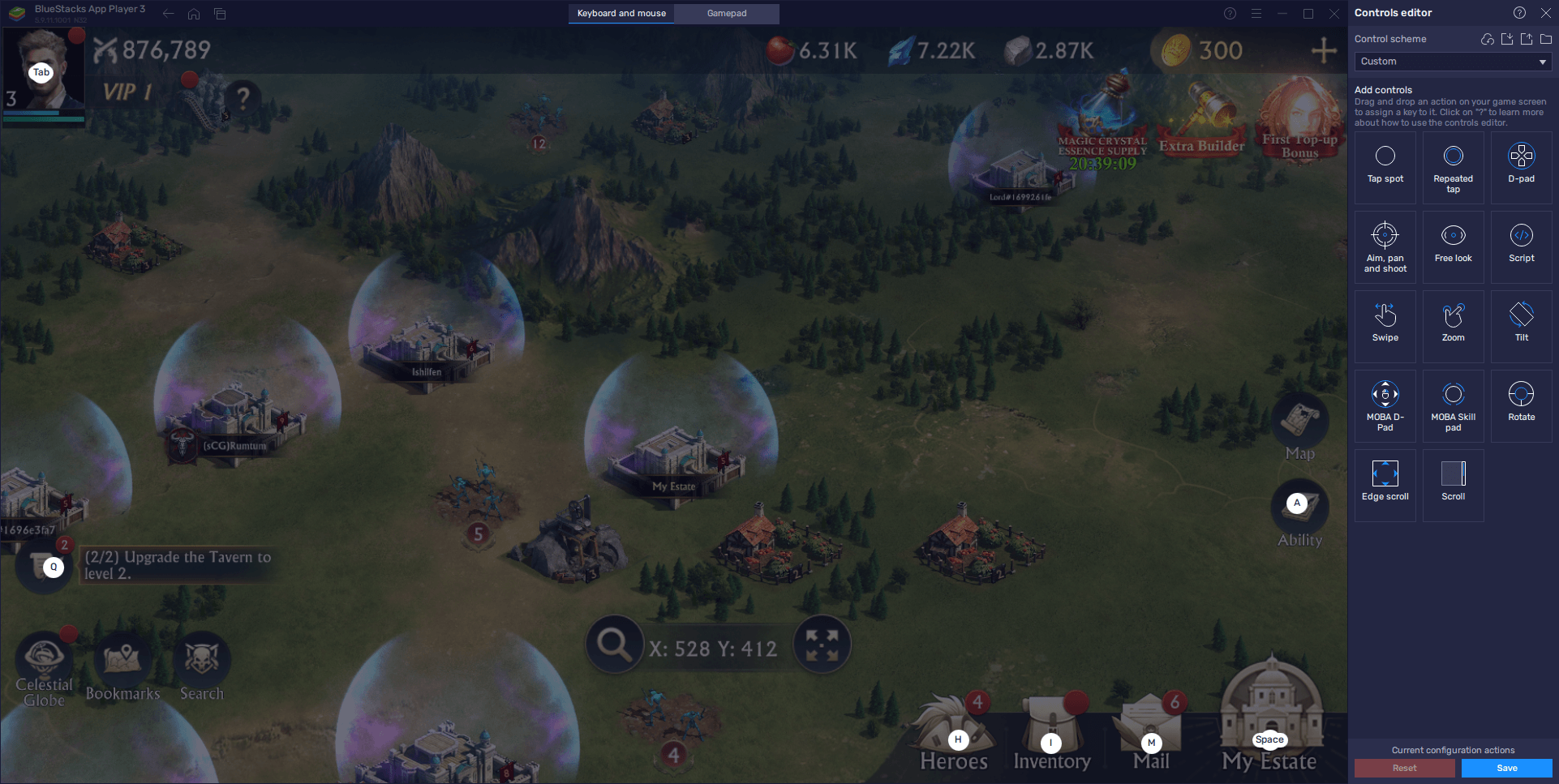
Une fois que vous avez terminé d’ajouter vos raccourcis et fonctions à l’écran, n’oubliez pas de cliquer sur “Enregistrer les modifications” en bas à droite pour valider tous vos réglages et ajustements.
Devenez une Armée à Vous Seul en Jouant sur Plusieurs Instances
Dans les jeux de stratégie de conquête comme le Terre des brumes, votre force dépend de celle de vos alliés. En effet, même si vous êtes le joueur le plus fort de votre serveur, il est peu probable que vous puissiez survivre seul face à de grandes alliances. En conséquence, l’un des meilleurs moyens de prospérer dans ce jeu est de rejoindre des alliances avec des joueurs peuvent surveiller vos arrières lorsque vous êtes hors ligne. De plus, le simple fait de faire partie d’une alliance est souvent assez dissuasif pour éloigner les attaquants potentiels par crainte de représailles.
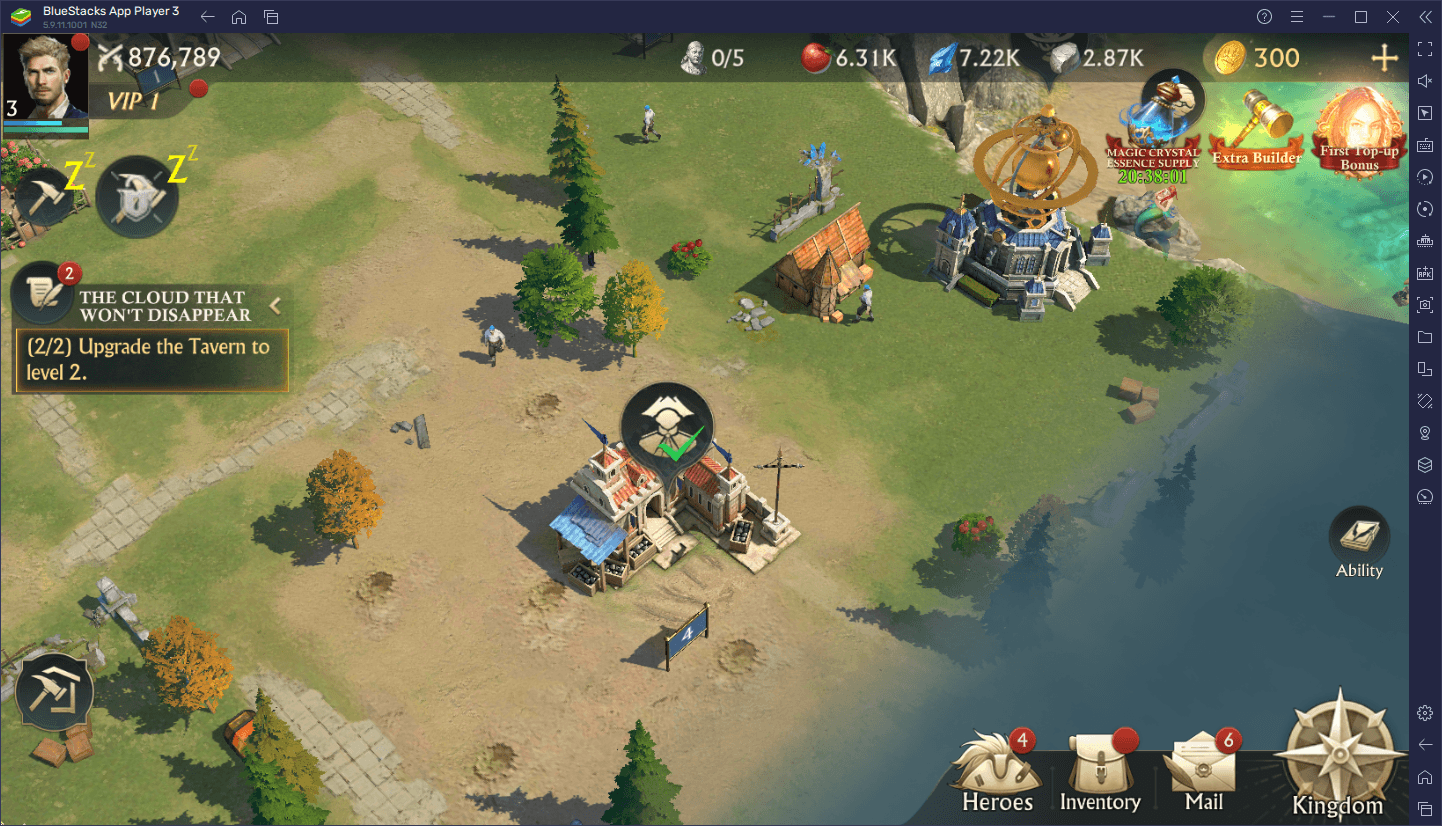
Le problème avec les alliances, est que vous êtes complètement dépendant des autres joueurs pour assurer votre sécurité. Malheureusement, le plus souvent, dans ce genre de jeux, les joueurs arrêtent tout simplement de jouer, ou ne sont pas aussi impliqués que vous, et vous vous retrouvez avec un groupe d’alliés peu fiables qui ne font que vous tirer vers le bas. Heureusement, si vous jouez sur BlueStacks, vous pouvez utiliser la fonction gestionnaire d’instances de jouer sur plusieurs comptes en même temps, et de construire des alliances avec vos propres forces, sans jamais avoir à compter sur d’autres joueurs.
Pour utiliser le gestionnaire d’instances, vous pouvez appuyer sur Ctrl + Shift + 8 pour faire apparaître la liste des instances, où vous trouverez toutes vos instances créées, et où vous pourrez également les lancer et les fermer, les modifier et même les supprimer. En outre, en cliquant sur le bouton “+ Instance” dans le coin inférieur gauche, vous pouvez créer autant de nouvelles instances que votre PC peut faire tourner, en gardant à l’esprit que vous avez besoin de CPU et de RAM supplémentaires pour les maintenir lorsqu’elles sont ouvertes.
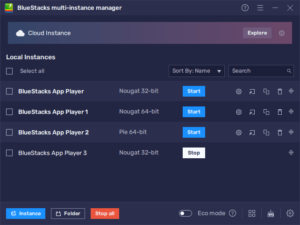
Une fois que vous avez créé toutes les instances dont vous avez besoin, vous pouvez suivre les étapes de notre guide d’installation sur PC pour Terre des brumes : île maudite pour installer le jeu dans chacune de vos instances. Avec cette configuration de base, vous êtes prêt à jouer sur plusieurs comptes en même temps, ce qui vous permet de créer des alliances entières en utilisant uniquement vos propres forces, sans avoir à dépendre d’autres joueurs.
Automatisez le Farming et le Grinding Grâce aux Macros
La marque d’un bon joueur dans les jeux de stratégie de conquête est souvent l’engagement et la diligence avec lesquels il construit ses villes et ses colonies, et Terre des brumes ne fait pas exception à cette règle. Plus précisément, l’une des tâches les plus importantes que vous puissiez accomplir dans ces jeux, du moins au début, est d’envoyer constamment vos troupes chercher des ressources, afin de pouvoir continuer à développer votre base sans avoir à attendre que vos bâtiments de production génèrent suffisamment de matériaux.
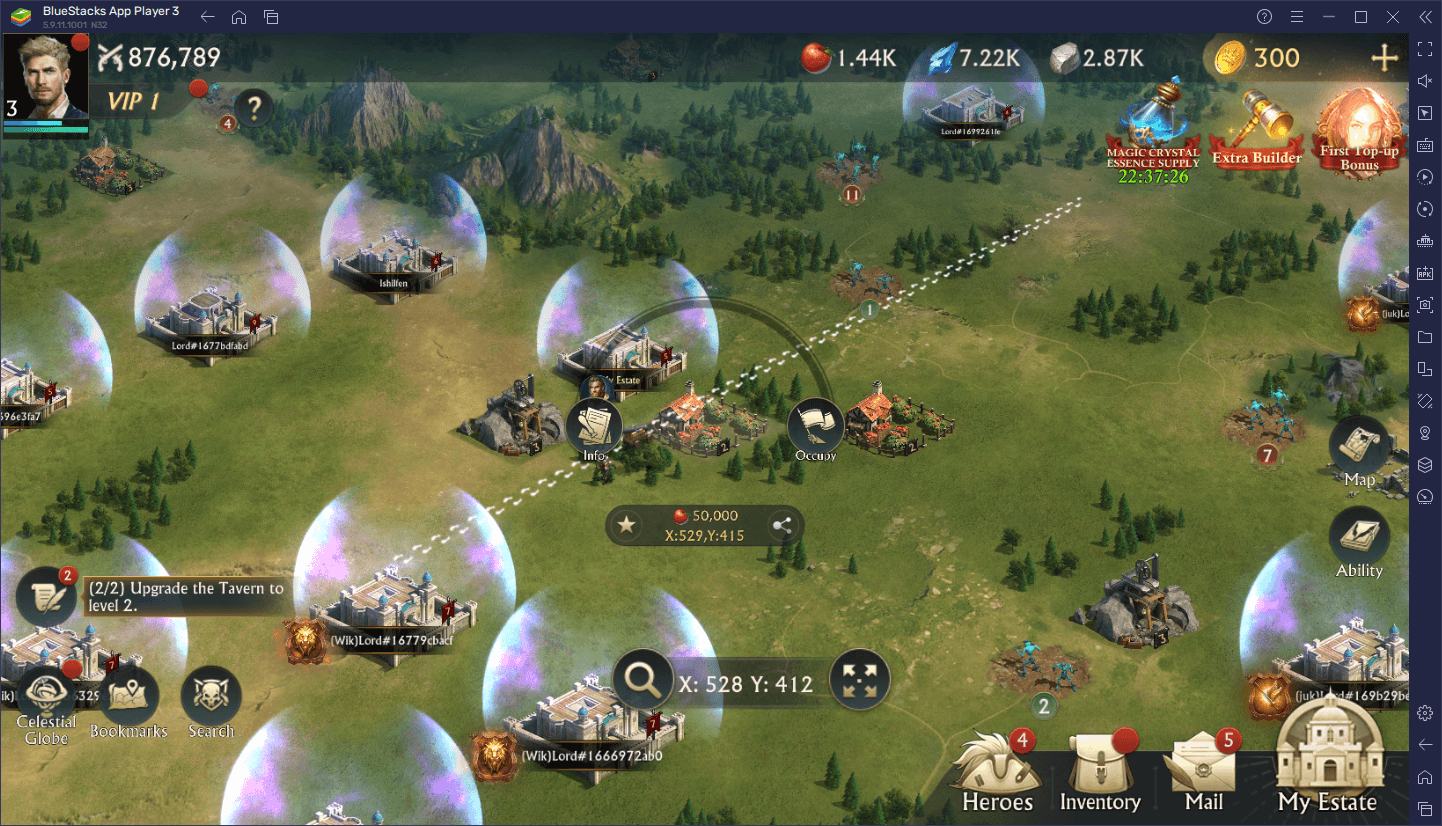
Cependant, l’envoi constant de troupes demande beaucoup de diligence et d’attention, car vous ne pouvez envoyer vos troupes que manuellement. De plus, comme elles mettent du temps à se rendre sur le lieu de rassemblement, à récolter des ressources et à revenir, vous devrez vérifier souvent votre ville si vous voulez maximiser leur temps de rassemblement. Heureusement, avec le l’enregistreur de macros, vous pouvez laisser BlueStacks faire le travail pour vous pendant que vous vous concentrez sur autre chose sur votre PC.
Pour utiliser l’enregistreur de macros, il suffit d’appuyer sur Ctrl + Shift + 7 pour ouvrir le panneau des macros. Dans cet écran, vous pouvez cliquer sur “Enregistrer une nouvelle macro” pour vous enregistrer en train d’effectuer une tâche répétitive, comme envoyer vos troupes pour collecter des ressources. Une fois que vous avez créé la macro et que vous lui avez donné un raccourci clavier, vous pouvez appuyer sur le bouton correspondant, et BlueStacks enverra automatiquement vos troupes à votre place. En outre, si vous cliquez sur l’icône en forme d’engrenage située à côté de votre macro dans la liste, vous pouvez même modifier son comportement, par exemple en la faisant tourner en boucle après un laps de temps donné. Si vous la configurez correctement, vous pouvez automatiser complètement ce processus aussi longtemps que vous le souhaitez, sans aucun inconvénient.
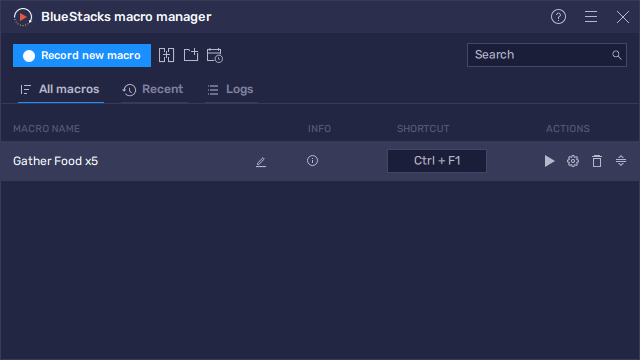
Ce n’est qu’un petit aperçu des choses que vous pouvez obtenir en jouant à Terre des brumes : île maudite sur PC avec BlueStacks. Essayez vous-même et dites-nous ce que vous en pensez dans les commentaires ci-dessous !
















